Kako posodobiti ali znižati jedro WSL v sistemu Windows 11
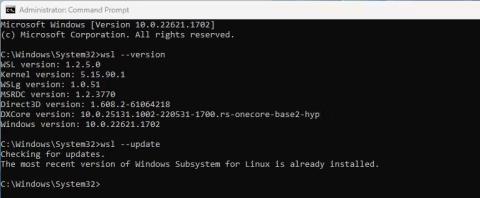
Če samodejna posodobitev ne uspe in morate iz katerega koli razloga spremeniti različico WSL, lahko to storite ročno z ukaznim pozivom.
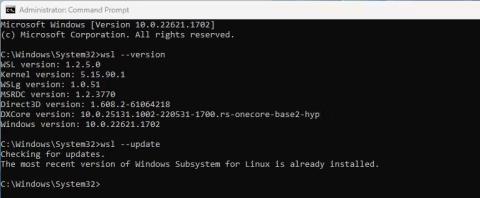
Podsistem Windows za Linux ali WSL se pogosto samodejno posodablja kot del rednih posodobitev sistema Windows. Če pa samodejna posodobitev ne uspe in morate iz katerega koli razloga spremeniti različico WSL, lahko to storite ročno z ukaznim pozivom .
Kako posodobiti jedro WSL v ukaznem pozivu
Orodje ukazne vrstice wsl.exe omogoča razmeroma enostavno spreminjanje podsistema Windows za jedro Linuxa.
1. V Windows Search vnesite cmd in izberite možnost za zagon ukaznega poziva s skrbniškimi pravicami . Brez skrbniških pravic ne boste mogli uporabljati wsl.exe.
2. V ukazni poziv vnesite wsl --version in preverite trenutno različico WSL z najnovejšo različico na GitHubu.
3. Ob predpostavki, da uporabljate starejšo različico, vnesite wsl --update in pritisnite Enter.
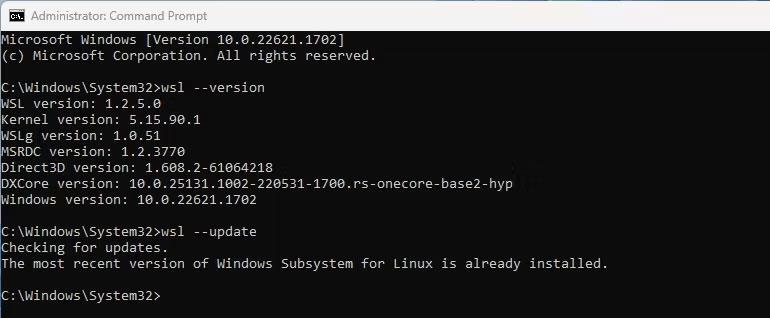
Posodobite WSL v ukaznem pozivu
4. Po kratkem postopku je bil WSL zdaj posodobljen. Preverite lahko tako, da znova vnesete wsl --version in pritisnete Enter.
Kako obnoviti jedro WSL na prejšnjo različico
Če posodobitev WSL povzroči nepričakovane težave ali je kakor koli poškodovana, se lahko vrnete na prejšnjo različico.
1. V Windows Search vnesite cmd in izberite možnost za zagon ukaznega poziva s skrbniškimi pravicami.
2. Pri kazalcu vnesite wsl --update --rollback in pritisnite Enter.
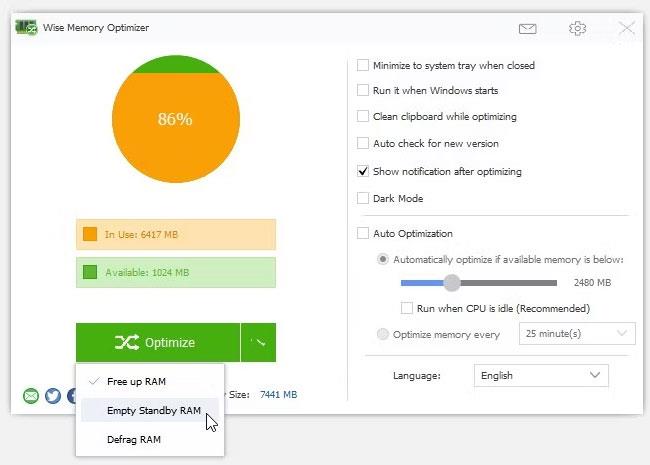
Obnovite posodobitve WSL v ukaznem pozivu
3. Ko je postopek obnovitve končan, lahko preverite različico WSL tako, da vnesete wsl --version in pritisnete Enter.
Podsistem Windows za Linux bo zdaj povrnjen na prejšnjo različico in vse težave, ki jih povzroči ročna posodobitev, bodo odpravljene. Če se težava ponovi, je morda vredno preveriti nekaj alternativ WSL za izvajanje distribucij Linuxa v sistemu Windows .
Preverite nastavitve samodejnega posodabljanja sistema Windows 11
Možnost ročnega posodabljanja WSL v ukazni vrstici je zelo koristna. Če pa ne želite ročno posodabljati vsakič, ko je na voljo nova različica, preverite samodejne nastavitve Windows Update.
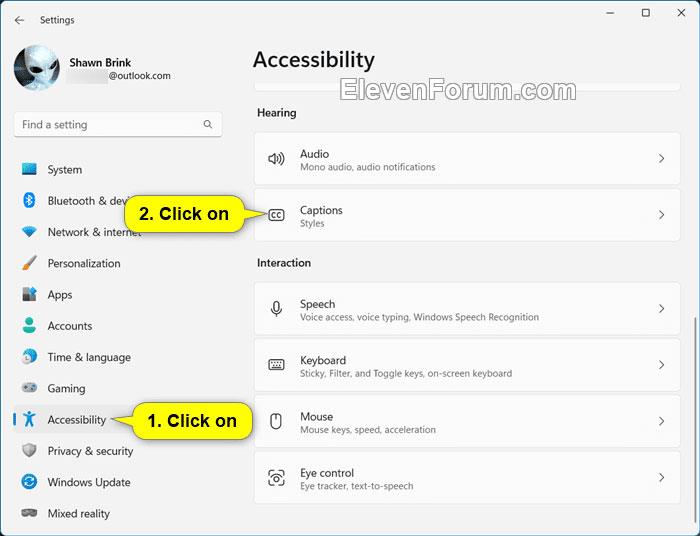
Napredne možnosti v Windows Update
Zdaj bo WSL samodejno posodobljen vsakič, ko bo izdana nova revizija.
Način kioska v sistemu Windows 10 je način samo za uporabo ene aplikacije ali dostop do samo 1 spletnega mesta z gostujočimi uporabniki.
Ta vodnik vam bo pokazal, kako spremenite ali obnovite privzeto lokacijo mape Camera Roll v sistemu Windows 10.
Urejanje datoteke gostiteljev lahko povzroči, da ne morete dostopati do interneta, če datoteka ni pravilno spremenjena. Naslednji članek vas bo vodil pri urejanju datoteke gostiteljev v sistemu Windows 10.
Če zmanjšate velikost in kapaciteto fotografij, jih boste lažje delili ali pošiljali komurkoli. Zlasti v sistemu Windows 10 lahko z nekaj preprostimi koraki množično spreminjate velikost fotografij.
Če vam zaradi varnosti ali zasebnosti ni treba prikazati nedavno obiskanih predmetov in mest, jih lahko preprosto izklopite.
Microsoft je pravkar izdal Windows 10 Anniversary Update s številnimi izboljšavami in novimi funkcijami. V tej novi posodobitvi boste videli veliko sprememb. Od podpore za pisalo Windows Ink do podpore za razširitev brskalnika Microsoft Edge, meni Start in Cortana sta bila prav tako bistveno izboljšana.
Eno mesto za nadzor številnih operacij neposredno na sistemski vrstici.
V operacijskem sistemu Windows 10 lahko prenesete in namestite predloge pravilnika skupine za upravljanje nastavitev Microsoft Edge in ta vodnik vam bo pokazal postopek.
Temni način je vmesnik s temnim ozadjem v sistemu Windows 10, ki računalniku pomaga varčevati z energijo baterije in zmanjša vpliv na oči uporabnika.
Opravilna vrstica ima omejen prostor in če redno delate z več aplikacijami, vam lahko hitro zmanjka prostora, da bi lahko pripeli več priljubljenih aplikacij.









